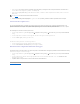Users Guide
Creazione di una configurazione RAID livello 0
1. Impostare il computer su ModalitàabilitataaRAID.
2. Fare clic su Start e scegliere Tutti i programmi® Intel(R) Matrix Storage Manager® Intel Matrix Storage Console peravviarel'utilitàIntelStorage.
3. Nel menu Actions (Azioni), selezionare Create RAID Volume (Crea volume RAID) per avviare la procedura guidata Create RAID Volume, quindi fare clic
su Next (Avanti).
4. Nella schermata Select Volume Location (Seleziona ubicazione del volume), fare clic sul primo disco rigido che si desidera includere nel volume RAID
livello 0, quindi fare clic sulla freccia a destra.
5. Fare clic su un secondo disco rigido. Per aggiungere un terzo disco rigido al volume RAID livello 0, fare clic sul tasto freccia DESTRA e selezionare la terza
unitàfinoaquandoletreunitànonappaiononellafinestraSelected (Selezionati), quindi fare clic su Next (Avanti).
6. Nella finestra Specify Volume Size (Specifica dimensione del volume), fare clic sulla Volume Size (Dimensione del volume) desiderata, quindi fare clic su
Next (Avanti).
7. Fare clic su Finish (Fine) per creare il volume, oppure fare clic su Back (Indietro) per effettuare modifiche.
Creazione di una configurazione RAID livello 1
1. Impostare il computer su ModalitàabilitataaRAID.
2. Fare clic sul pulsante Start e scegliere Tutti i programmi® Intel(R) Matrix Storage Manager® Intel Matrix Storage Consoleperavviarel'utilità
Intel®Storage.
3. Nel menu Actions (Azioni), selezionare Create RAID Volume (Crea volume RAID) per avviare la procedura guidata Create RAID Volume.
4. Fare clic su Next (Avanti) sulla prima schermata.
5. Confermare il nome del volume, selezionare RAID 1 come livello RAID, quindi fare clic su Next (Avanti) per continuare.
6. Nella schermata Select Volume Location (Seleziona ubicazione del volume), fare clic sul primo disco rigido che si desidera utilizzare per creare il volume
RAIDlivello1,quindifareclicsullafrecciaadestra.FareclicsuunsecondodiscorigidofinoaquandoledueunitàappaiononellafinestraSelected
(Selezionate), quindi fare clic su Next (Avanti).
7. Nella finestra Specify Volume Size (Specifica dimensione del volume), selezionare la Volume Size (Dimensione del volume) desiderata e fare clic su
Next (Avanti).
8. Fare clic su Finish (Fine) per creare il volume, oppure fare clic su Back (Indietro) per effettuare modifiche.
9. Seguire le procedure di Microsoft Windows per creare una partizione sul nuovo volume RAID.
Creazione di una configurazione RAID livello 5
1. Impostare il computer su ModalitàabilitataaRAID.
2. Fare clic sul pulsante Start e scegliere Tutti i programmi® Intel(R) Matrix Storage Manager® Intel Matrix Storage Consoleperavviarel'utilitàIntel
Storage.
3. Nel menu Actions (Azioni), selezionare Create RAID Volume (Crea volume RAID) per avviare la procedura guidata Create RAID Volume.
4. Fare clic su Next (Avanti) sulla prima schermata.
5. Confermare il nome del volume, selezionare RAID 5 come livello RAID, quindi fare clic su Next (Avanti) per continuare.
6. Nella schermata Select Volume Location (Seleziona ubicazione del volume), fare clic sul disco rigido che si desidera utilizzare per creare il volume RAID
livello5,quindifareclicsullafrecciaadestra.Fareclicsudueotreunitàaggiuntivefinoaquandotreoquattrounitànonappaiononellafinestra
Selected (Selezionati), quindi fare clic su Next (Avanti).
7. Nella finestra Specify Volume Size (Specifica dimensione del volume), selezionare la Volume Size (Dimensione del volume) desiderata e fare clic su
Next (Avanti).
8. Fare clic su Finish (Fine) per creare il volume, oppure fare clic su Back (Indietro) per effettuare modifiche.
9. Seguire le procedure di Microsoft Windows per creare una partizione sul nuovo volume RAID.
Creazione di una configurazione RAID livello 10
1. Impostare il computer su ModalitàabilitataaRAID.
N.B. Quandosieseguequestaoperazione,tuttiidatisulleunitàRAIDsonopersi.
N.B. Senonèvisualizzataun'opzionedimenuActions(Azioni),nonsièancoraimpostatoilcomputerallaModalitàabilitataaRAID.
N.B. Quandosieseguequestaoperazione,tuttiidatisulleunitàRAIDsonopersi.
N.B. Senonèvisualizzataun'opzionedimenuActions(Azioni),nonsièancoraimpostatoilcomputerallaModalitàabilitataaRAID.
N.B. Quandosieseguequestaoperazione,tuttiidatisulleunitàRAIDsonopersi.
N.B. Senonèvisualizzataun'opzionedimenuActions(Azioni),nonsièancoraimpostatoilcomputerallaModalitàabilitataaRAID.
N.B. Quandosieseguequestaoperazione,tuttiidatisulleunitàRAIDsonopersi.